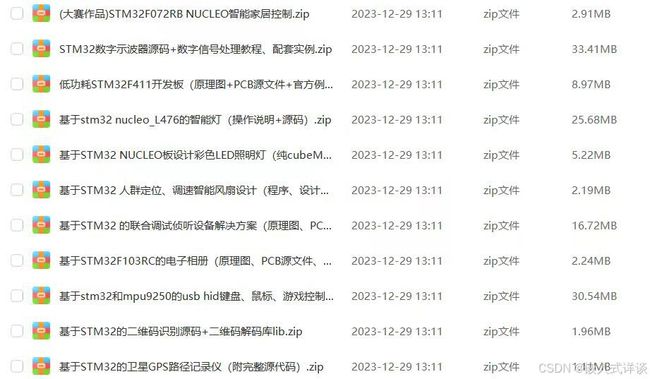基于STM32开发的简易自动驾驶系统
目录
- 引言
- 环境准备工作
- 硬件准备
- 软件安装与配置
- 系统设计
- 系统架构
- 硬件连接
- 代码实现
- 系统初始化
- 传感器数据采集与处理
- 电机控制与转向
- OLED显示与状态提示
- Wi-Fi通信与远程监控
- 应用场景
- 简易自动驾驶演示
- 智能车模型开发与学习
- 常见问题及解决方案
- 常见问题
- 解决方案
- 结论
1. 引言
随着自动驾驶技术的发展,智能车成为研究和开发的热点之一。本文将介绍如何使用STM32微控制器开发一个简易自动驾驶系统,通过超声波传感器、红外传感器、电机驱动模块、OLED显示屏、Wi-Fi模块等实现基本的自动驾驶功能。该系统可以用于智能车模型开发和演示,并提供简单的自动驾驶体验。
2. 环境准备工作
硬件准备
- STM32开发板(例如STM32F103C8T6)
- 超声波传感器(例如HC-SR04,用于检测障碍物距离)
- 红外传感器(用于检测道路或轨迹)
- 直流电机及驱动模块(例如L298N,用于驱动车轮)
- 舵机(用于控制转向)
- OLED显示屏(用于显示系统状态)
- Wi-Fi模块(例如ESP8266,用于远程控制与监控)
- 面包板和连接线
- USB下载线
软件安装与配置
- Keil uVision:用于编写、编译和调试代码。
- STM32CubeMX:用于配置STM32微控制器的引脚和外设。
- ST-Link Utility:用于将编译好的代码下载到STM32开发板中。
步骤:
- 下载并安装Keil uVision。
- 下载并安装STM32CubeMX。
- 下载并安装ST-Link Utility。
3. 系统设计
系统架构
简易自动驾驶系统的核心是STM32微控制器,通过超声波传感器检测前方障碍物的距离,通过红外传感器检测道路的边缘或轨迹线,并通过电机驱动模块和舵机控制车轮的转动和方向。系统通过OLED显示屏显示当前行驶状态,并通过Wi-Fi模块实现远程监控和控制。
硬件连接
- 超声波传感器连接:将HC-SR04超声波传感器的VCC引脚连接到STM32的5V引脚,GND引脚连接到GND,Trig和Echo引脚分别连接到STM32的GPIO引脚(例如PA0、PA1),用于测量障碍物距离。
- 红外传感器连接:将红外传感器的VCC引脚连接到STM32的3.3V引脚,GND引脚连接到GND,信号引脚连接到STM32的GPIO引脚(例如PA2、PA3),用于检测道路或轨迹线。
- 电机与舵机连接:将直流电机的正极和负极连接到L298N电机驱动模块的输出引脚,控制引脚连接到STM32的GPIO引脚(例如PA4、PA5),用于驱动电机和控制舵机方向。
- OLED显示屏连接:将OLED显示屏的VCC引脚连接到STM32的3.3V引脚,GND引脚连接到GND,SCL和SDA引脚连接到STM32的I2C引脚(例如PB6、PB7),用于显示系统状态。
- Wi-Fi模块连接:将Wi-Fi模块的TX、RX引脚分别连接到STM32的USART引脚(例如PA9、PA10),VCC引脚连接到STM32的3.3V引脚,GND引脚连接到GND,支持远程控制和数据传输。
4. 代码实现
系统初始化
#include "stm32f1xx_hal.h"
#include "ultrasonic.h"
#include "infrared.h"
#include "motor_control.h"
#include "servo.h"
#include "oled.h"
#include "wifi.h"
void SystemClock_Config(void);
static void MX_GPIO_Init(void);
static void MX_USART1_UART_Init(void);
static void MX_I2C1_Init(void);
int main(void) {
HAL_Init();
SystemClock_Config();
MX_GPIO_Init();
MX_USART1_UART_Init();
MX_I2C1_Init();
Ultrasonic_Init();
Infrared_Init();
MotorControl_Init();
Servo_Init();
OLED_Init();
WiFi_Init();
while (1) {
// 系统循环处理
}
}
void SystemClock_Config(void) {
// 配置系统时钟
}
static void MX_GPIO_Init(void) {
// 初始化GPIO
__HAL_RCC_GPIOA_CLK_ENABLE();
GPIO_InitTypeDef GPIO_InitStruct = {0};
GPIO_InitStruct.Pin = GPIO_PIN_4 | GPIO_PIN_5; // 控制电机和舵机
GPIO_InitStruct.Mode = GPIO_MODE_OUTPUT_PP;
GPIO_InitStruct.Pull = GPIO_NOPULL;
GPIO_InitStruct.Speed = GPIO_SPEED_FREQ_LOW;
HAL_GPIO_Init(GPIOA, &GPIO_InitStruct);
}
static void MX_USART1_UART_Init(void) {
// 初始化USART1用于Wi-Fi通信
huart1.Instance = USART1;
huart1.Init.BaudRate = 115200;
huart1.Init.WordLength = UART_WORDLENGTH_8B;
huart1.Init.StopBits = UART_STOPBITS_1;
huart1.Init.Parity = UART_PARITY_NONE;
huart1.Init.Mode = UART_MODE_TX_RX;
huart1.Init.HwFlowCtl = UART_HWCONTROL_NONE;
huart1.Init.OverSampling = UART_OVERSAMPLING_16;
if (HAL_UART_Init(&huart1) != HAL_OK) {
Error_Handler();
}
}
static void MX_I2C1_Init(void) {
// 初始化I2C1用于OLED显示屏通信
hi2c1.Instance = I2C1;
hi2c1.Init.ClockSpeed = 100000;
hi2c1.Init.DutyCycle = I2C_DUTYCYCLE_2;
hi2c1.Init.OwnAddress1 = 0;
hi2c1.Init.AddressingMode = I2C_ADDRESSINGMODE_7BIT;
hi2c1.Init.DualAddressMode = I2C_DUALADDRESS_DISABLE;
hi2c1.Init.OwnAddress2 = 0;
hi2c1.Init.GeneralCallMode = I2C_GENERALCALL_DISABLE;
hi2c1.Init.NoStretchMode = I2C_NOSTRETCH_DISABLE;
if (HAL_I2C_Init(&hi2c1) != HAL_OK) {
Error_Handler();
}
}
传感器数据采集与处理
#include "ultrasonic.h"
#include "infrared.h"
#include "oled.h"
void Ultrasonic_Init(void) {
// 初始化超声波传感器
}
float Ultrasonic_ReadDistance(void) {
// 读取障碍物距离
float distance = 0.0;
// 调用超声波传感器接口读取数据
return distance;
}
void Infrared_Init(void) {
// 初始化红外传感器
}
bool Infrared_ReadLeft(void) {
// 读取左侧红外传感器状态
return HAL_GPIO_ReadPin(GPIOA, GPIO_PIN_2) == GPIO_PIN_SET;
}
bool Infrared_ReadRight(void) {
// 读取右侧红外传感器状态
return HAL_GPIO_ReadPin(GPIOA, GPIO_PIN_3) == GPIO_PIN_SET;
}
void OLED_DisplayStatus(float distance, bool leftDetected, bool rightDetected) {
// 在OLED显示屏上显示传感器状态
char displayStr[64];
sprintf(displayStr, "Dist: %.2f cm\nLeft: %s\nRight: %s",
distance,
leftDetected ? "Yes" : "No",
rightDetected ? "Yes" : "No");
OLED_ShowString(0, 0, displayStr);
}
电机控制与转向
#include "motor_control.h"
#include "servo.h"
void MotorControl_Init(void) {
// 初始化电机控制模块
}
void MotorControl_Forward(void) {
// 向前移动
HAL_GPIO_WritePin(GPIOA, GPIO_PIN_4, GPIO_PIN_SET);
}
void MotorControl_Stop(void) {
// 停止移动
HAL_GPIO_WritePin(GPIOA, GPIO_PIN_4, GPIO_PIN_RESET);
}
void Servo_Init(void) {
// 初始化舵机
}
void Servo_SetAngle(int angle) {
// 设置舵机角度
// 示例:通过PWM信号控制舵机
}
OLED显示与状态提示
#include "oled.h"
void OLED_Init(void) {
// 初始化OLED显示屏
}
void OLED_ShowString(uint8_t x, uint8_t y, const char* str) {
// 在OLED显示屏的指定位置显示字符串
// 示例代码,需根据具体OLED库实现
}
Wi-Fi通信与远程监控
#include "wifi.h"
void WiFi_Init(void) {
// 初始化Wi-Fi模块
}
bool WiFi_IsConnected(void) {
// 检查Wi-Fi是否已连接
return true; // 示例中假设已连接
}
void WiFi_SendStatus(float distance, bool leftDetected, bool rightDetected) {
// 发送传感器状态到远程设备
char statusMessage[128];
sprintf(statusMessage, "Dist: %.2f cm, Left: %s, Right: %s",
distance,
leftDetected ? "Yes" : "No",
rightDetected ? "Yes" : "No");
HAL_UART_Transmit(&huart1, (uint8_t*)statusMessage, strlen(statusMessage), HAL_MAX_DELAY);
}
void WiFi_ControlVehicle(int command) {
// 远程控制车辆
switch (command) {
case 1:
MotorControl_Forward();
break;
case 2:
MotorControl_Stop();
break;
// 其他命令可以扩展
}
}
主程序循环处理
在main函数的while循环中,系统将持续监测传感器数据,并根据数据自动调整电机和舵机的动作。系统还会通过OLED显示屏显示当前状态,并通过Wi-Fi模块发送传感器数据到远程设备,用户可以随时查看或远程控制车辆。
while (1) {
// 读取传感器数据
float distance = Ultrasonic_ReadDistance();
bool leftDetected = Infrared_ReadLeft();
bool rightDetected = Infrared_ReadRight();
// 根据传感器数据控制车辆
if (distance < 20.0) { // 如果前方障碍物距离小于20cm
MotorControl_Stop();
OLED_DisplayStatus(distance, leftDetected, rightDetected);
if (WiFi_IsConnected()) {
WiFi_SendStatus(distance, leftDetected, rightDetected);
}
} else if (leftDetected && !rightDetected) {
Servo_SetAngle(-30); // 向左转
MotorControl_Forward();
} else if (!leftDetected && rightDetected) {
Servo_SetAngle(30); // 向右转
MotorControl_Forward();
} else {
Servo_SetAngle(0); // 直行
MotorControl_Forward();
}
HAL_Delay(100); // 添加延时,避免频繁处理
}
⬇帮大家整理了单片机的资料
包括stm32的项目合集【源码+开发文档】
点击下方蓝字即可领取,感谢支持!⬇
点击领取更多嵌入式详细资料
5. 应用场景
简易自动驾驶演示
本系统适用于自动驾驶技术的简易演示,可以展示自动避障、轨迹跟踪等基本功能。适合用于教育和科研项目,以及智能车模型的开发。
智能车模型开发与学习
本系统可以用于智能车模型的开发和学习,帮助学生和爱好者理解自动驾驶技术的基本原理和实现方法。通过扩展传感器和算法,可以进一步开发更复杂的自动驾驶功能。
6. 常见问题及解决方案
常见问题
-
传感器数据读取不稳定:可能是传感器连接不当或受环境干扰。
- 解决方案:确保传感器安装稳固,避免受到外界干扰。必要时校准或更换传感器。
-
Wi-Fi连接不稳定:可能是网络信号弱或Wi-Fi模块配置不当。
- 解决方案:检查Wi-Fi模块的配置,确保网络环境良好。必要时更换信号更强的路由器或使用信号放大器。
-
电机或舵机工作不正常:可能是驱动模块或电源模块故障。
- 解决方案:检查电机、舵机和驱动模块,确保其正常工作。必要时更换损坏的元件。
解决方案
-
传感器定期维护与校准:定期检查和校准传感器,确保数据的准确性。必要时更换故障传感器,避免因传感器故障导致系统工作异常。
-
Wi-Fi网络优化:根据实际情况优化Wi-Fi网络配置,确保系统能够稳定、快速地传输数据,避免网络延迟和信号中断,确保远程监控的实时性。
-
系统定期测试与维护:定期测试传感器、驱动模块、OLED显示屏和Wi-Fi模块的工作状态,确保系统能够在各种情况下正常运行,并保持智能车辆的可靠性。
7. 结论
本文详细介绍了如何使用STM32微控制器及相关硬件和软件,开发一个简易自动驾驶系统。该系统能够通过传感器数据实现基本的自动驾驶功能,如自动避障和轨迹跟踪。用户还可以通过OLED显示屏查看当前状态,并通过Wi-Fi远程监控和控制车辆,为智能车模型开发、自动驾驶技术演示和学习提供了一个简单而有效的解决方案。